
Les Live Photos peuvent prendre beaucoup d’espace de stockage, ce qui peut être gaspillé si vous n’avez pas besoin de cette fonctionnalité en premier lieu ; par exemple, peut-être que vous voulez simplement prendre une photo de vêtements dans un magasin que vous souhaitez acheter plus tard.
Le problème est que Live Photos est activé par défaut. Et même si vous le désactivez manuellement, il se réactive chaque fois que vous ouvrez l’appareil photo. Dans ce guide, nous vous montrerons comment empêcher ce comportement et désactiver Live Photos de manière permanente.
Table des Matières
Comment convertir mes Live Photos existantes en photos “normales” ?
Ce guide a pour but de vous apprendre comment désactiver définitivement les Live Photos, afin d’éviter d’en prendre d’autres à l’avenir. Nous avons un guide complètement séparé pour transformer les Live Photos existantes en images « normales » – consultez notre article sur 6 moyens différents de convertir des Live Photos en images fixes utiliser votre iPhone ou Mac.
Si vous souhaitez passer le guide, vous pouvez télécharger une application appelée Clever Cleaner : Application de Nettoyage IA. Elle est entièrement gratuite (sans limites) et dispose d’une fonctionnalité qui vous aide à vous débarrasser des Live Photos sur votre iPhone en les compressant et en les transformant en images statiques. Elle peut même compresser plusieurs Live Photos en une seule fois, ce qui la rend extrêmement pratique à utiliser.
4 façons de désactiver définitivement les Live Photos sur votre iPhone
Dans cette section, nous vous apprendrons les 4 façons de désactiver définitivement la fonctionnalité Live Photos pour la caméra de votre iPhone. Ces méthodes utilisent plusieurs approches différentes, nous vous recommandons donc de toutes les essayer pour déterminer laquelle est la plus adaptée à vos besoins et habitudes en matière de photographie.
Méthode 1 : Activez la fonctionnalité Conserver les réglages pour les Live Photos (puis désactivez-la)
La façon la plus simple de désactiver le mode Live sur votre iPhone de façon permanente est d’utiliser la fonctionnalité Préserver les paramètres dans les paramètres de l’appareil photo. Cette fonctionnalité “préserve” littéralement tous les réglages que vous avez modifiés dans l’application Appareil photo. Même si vous fermez l’application et l’ouvrez à nouveau, vous utiliserez les mêmes réglages que la dernière fois.
Cela inclut la fonctionnalité Live Photos, qui se lance normalement chaque fois que vous ouvrez l’application Appareil photo. Tant que vous désactivez Live Photos tandis que la fonction Conserver les réglages est activée, Live Photos restera désactivée.
Étape 1. Ouvrez l’application Paramètres.
Étape 2. Faites défiler vers le bas jusqu’à la deuxième section du menu Paramètres et appuyez sur Appareil photo .
Étape 3. Dans le menu Appareil photo, sélectionnez Préserver les paramètres .
Étape 4. À côté du Photos Live paramètre, faites glisser l’interrupteur à bascule en position MARCHE (il devrait devenir vert). Cela signifie que nos paramètres pour Live Photos seront enregistrés.
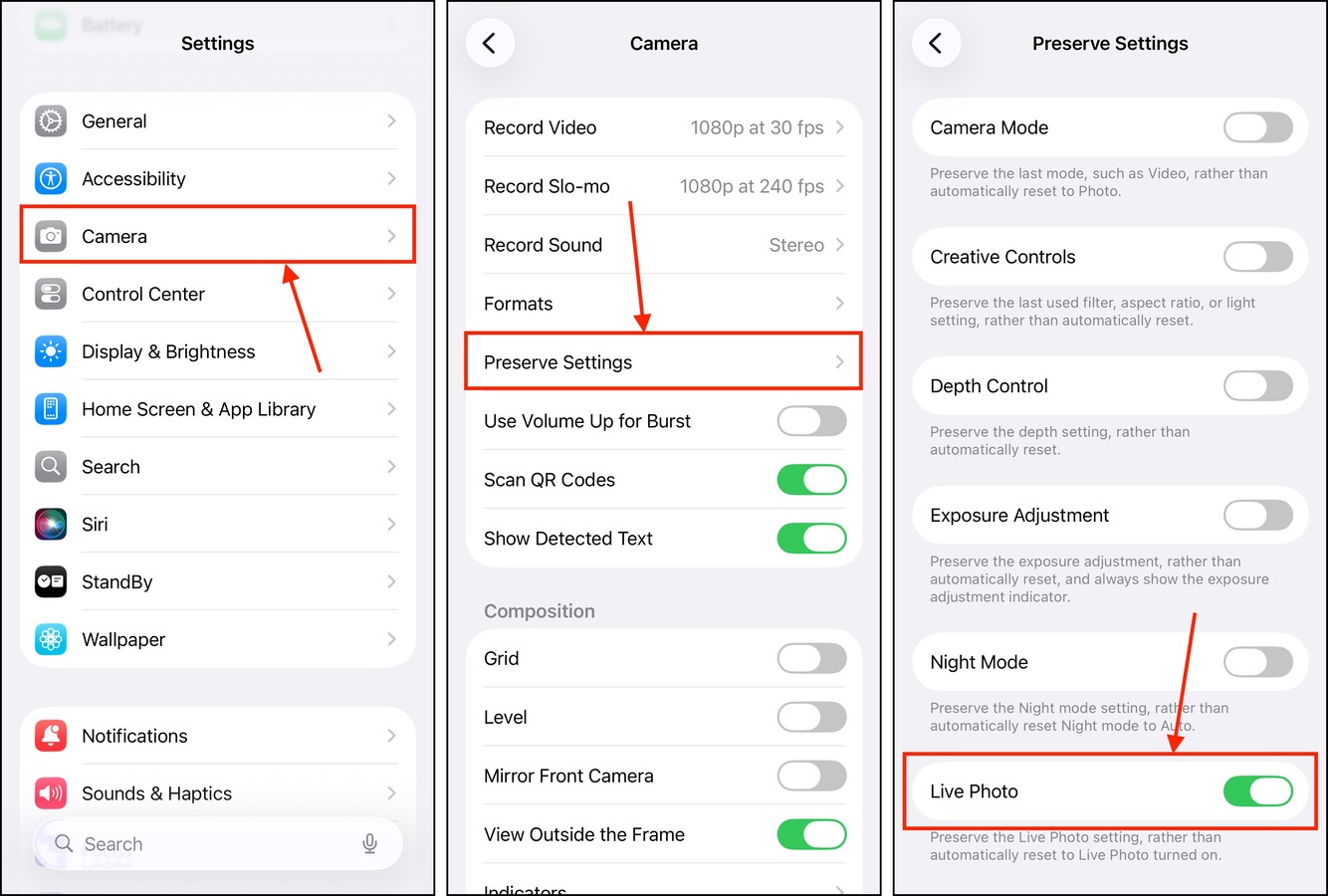
Étape 5. Ouvrez l’application Appareil photo.
Étape 6. Dans le coin supérieur droit de l’écran, appuyez sur le bouton de menu .
Étape 7. Assurez-vous que EN DIRECT est désactivé – l’icône doit être de couleur grise.
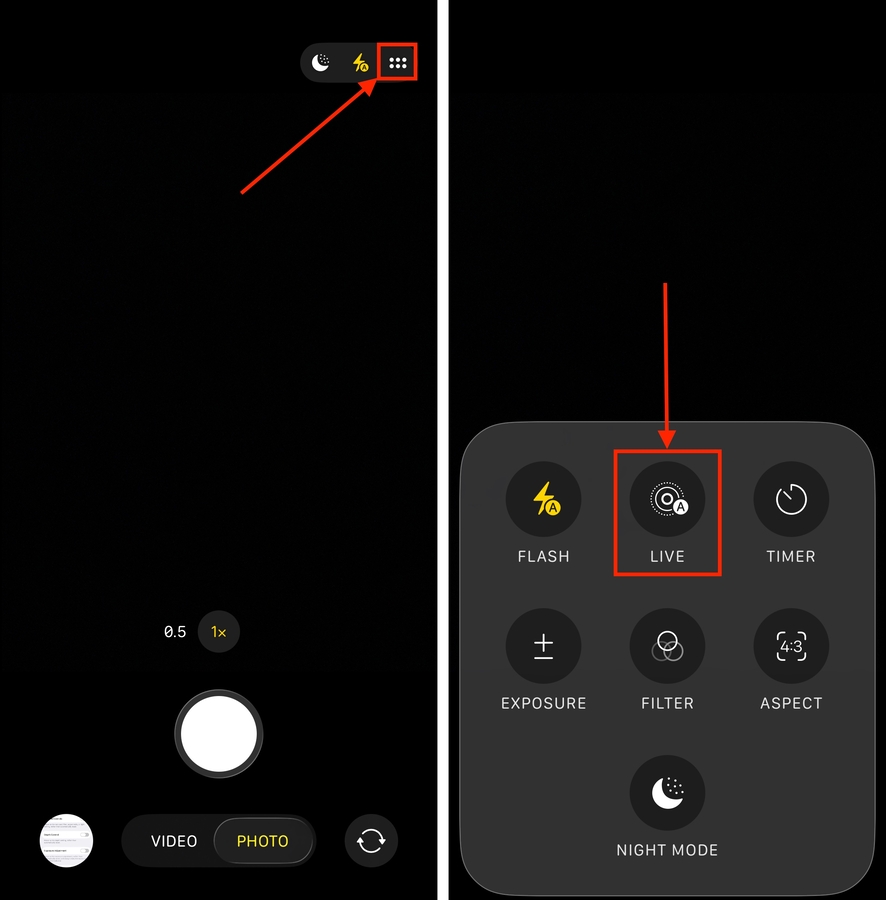
Assurez-vous de désactiver Live Photos sur votre iPhone avant de fermer l’application Appareil photo. Si vous l’activez avant de fermer l’application, ce paramètre sera conservé à la place.
Méthode 2 : Capturez des photos au format ProRAW
Un bon moyen de prendre des photos de haute qualité sans avoir à désactiver Live sur l’appareil photo de votre iPhone est d’utiliser le format ProRAW d’Apple pour vos images. Lorsque vous photographiez en ProRAW, l’option Live Photos devient complètement indisponible—il est tout simplement impossible de capturer des photos RAW et Live en même temps, en raison du temps d’exposition prolongé requis par les photos RAW.
Voici un guide rapide sur la façon d’activer le format ProRAW dans l’application Paramètres, comment l’utiliser dans l’application Appareil photo et comment vous assurer que ce format soit choisi par défaut à chaque fois que vous commencez une prise de vue.
Étape 1. Ouvrez l’application Paramètres.
Étape 2. Sélectionnez l’option Appareil photo .
Étape 3. Dans le menu de l’appareil photo, appuyez sur Préserver les paramètres .
Étape 4. Activez le bouton bascule à côté du Apple ProRaw ou Paramètres ProRAW & Contrôle de la résolution (en fonction du modèle de votre appareil).
Étape 5. De retour dans le menu Appareil photo, appuyez sur Formats cette fois.
Étape 6. Activer Apple ProRaw ou ProRAW & Contrôle de la résolution .
Après avoir modifié vos paramètres, une nouvelle option de format apparaîtra lorsque vous utilisez votre appareil photo. Il vous suffit de toucher JPEG ou HEIC en haut de votre écran, puis de toucher RAW .
Méthode 3 : Activer le mode nuit sur l’appareil photo de votre iPhone
Si vous n’avez pas le format ProRAW disponible pour l’appareil photo de votre iPhone, ou si vous souhaitez prendre des photos dans un environnement sombre, vous pouvez activer le Mode Nuit à la place. Tout comme la capture en RAW, utiliser le Mode Nuit vous permet de prendre des images fixes de haute qualité sans avoir à désactiver les photos Live sur votre iPhone.
Et comme les photos RAW, les photos en mode Nuit nécessitent un temps d’exposition plus long. Cela rend impossible la capture d’une photo Live en même temps, c’est pourquoi le mode Nuit la désactive automatiquement.
Étape 1. Ouvrez l’application Paramètres.
Étape 2. Sélectionnez l’option Appareil photo .
Étape 3. Dans le menu Appareil photo, sélectionnez Préserver les paramètres .
Étape 4. À côté du réglage Mode Nuit , faites glisser l’interrupteur à bascule en position MARCHE . Il devrait devenir vert.

Étape 5. Ouvrez l’application Appareil photo.
Étape 6. Dans le coin supérieur droit de l’écran, appuyez longuement sur le icône de lune .
Étape 7. Choisissez l’option Max .

Votre iPhone est maintenant définitivement en mode nuit (du moins jusqu’à ce que vous le désactiviez), ce qui empêche par défaut de prendre des photos en direct. Notez simplement que les secondes pour Max l’exposition s’ajusteront automatiquement en fonction de l’éclairage de l’environnement.
Méthode 4 : Utiliser une application de caméra tierce
Si vous ne souhaitez pas que la fonctionnalité Live Photos soit présente lorsque vous utilisez l’appareil photo de votre iPhone, vous pouvez utiliser une application tierce de caméra à la place.
Les applications comme Halide Mark II, Pro Camera par Moment et Appareil Photo Photon (entre autres) sont des alternatives à l’application Camera native. Elles vous aident à prendre des photos de très haute qualité grâce à leurs propres fonctionnalités uniques—comme les contrôles manuels, les outils de mise au point précise, les histogrammes, et plus encore. Cependant, elles n’incluent généralement pas les Live Photos, le mode Rafale et d’autres fonctionnalités spécifiques à iOS.
C’est une excellente option si vous souhaitez maximiser l’appareil photo de votre iPhone, mais que vous n’aimez pas les fonctionnalités existantes d’iOS.

Avez-vous également envisagé de compresser vos vidéos iPhone?
De la même manière que toutes les photos que vous prenez n’ont pas besoin d’être des Live Photos, toutes vos vidéos n’ont pas besoin d’utiliser les paramètres de qualité les plus élevés. Les vidéos d’iPhone de très haute qualité peuvent utiliser jusqu’à 400 Mo d’espace de stockage par minute – ce n’est pas exactement nécessaire si vous voulez juste envoyer à votre mère une vidéo de votre chat assis sur le canapé comme un vieil homme.
Si vous avez des vidéos sur votre iPhone que vous ne pouvez pas supprimer, mais qui occupent trop d’espace en raison de leurs paramètres de qualité, consultez notre guide sur comment compresser des vidéos iPhone gratuitement. Nous vous montrerons comment utiliser des outils natifs et tiers pour réduire la taille de vos vidéos et libérer instantanément beaucoup d’espace de stockage.






